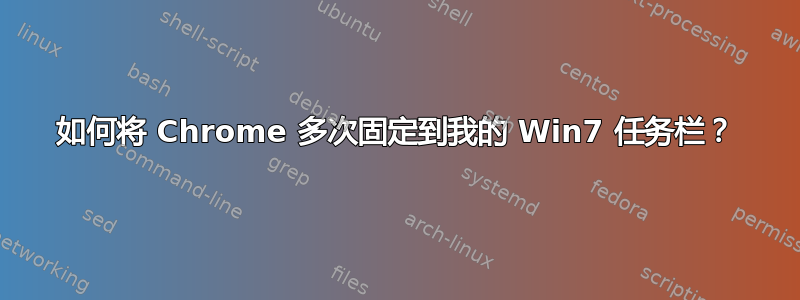
我看到过很多问题,包括在 Windows 7 中多次固定同一应用程序但他们都在问如何做某事我已经做了我确实这么做了不是使用我研究过的许多问题的答案中的一种解决方案,并且我不知道我是怎么做到的- 这就是我在这里问的。相信我,这是一个非常不同的问题。
通常,在 Windows 7 中,您无法多次将同一个应用程序固定到任务栏,这也是其他问题的关键所在。但让我们来看看我的任务栏:

嗯,这很有趣——我固定了两个 Chrome 快捷方式,每个快捷方式都有一个与用户个人资料图标相对应的子图标。这变得更奇怪了。
对于大多数快捷方式,当我右键单击,再次右键单击->属性->常规选项卡时,快捷方式的位置位于:
C:\Users\Nicholas\AppData\Roaming\Microsoft\Internet Explorer\Quick Launch\User Pinned\TaskBar
但对于Chrome快捷方式,它们的位置有所不同:
C:\Users\Nicholas\AppData\Roaming\Microsoft\Internet Explorer\Quick Launch\User Pinned\ImplicitAppShortcuts\225bb61db2f318c1(有我脸的那个)C:\Users\Nicholas\AppData\Roaming\Microsoft\Internet Explorer\Quick Launch\User Pinned\ImplicitAppShortcuts\69639df789022856(我的头像)
快捷方式的目标:
"C:\Program Files (x86)\Google\Chrome\Application\chrome.exe" --profile-directory="Profile 3"(有我脸的那个)"C:\Program Files (x86)\Google\Chrome\Application\chrome.exe" --profile-directory="Profile 1"(我的头像)
请注意,目标指的是相同的可执行文件,只有它们的参数不同。其他问题的大多数答案都涉及符号链接可执行文件,以便快捷方式引用不同的可执行文件(完全忽略检查其可执行文件名称的应用程序,但我离题了)。这些不是符号链接 - 它们是真实的。
图标也不同:
%USERPROFILE%\AppData\Local\Google\Chrome\User Data\Profile 3\Google Profile.ico(有我脸的那个)%USERPROFILE%\AppData\Local\Google\Chrome\User Data\Profile 1\Google Profile.ico(我的头像)
此外,这些快捷方式似乎是“官方的”,因为当我右键单击它们时,它们有自己独立的跳转列表:


不仅如此,不同配置文件的窗口保持未分组,我可以自由地将它们彼此分开:

这是惊人的,并且非常有用,但是我不知道我是怎么做到的。这很奇怪,因为在 SO/SU 和网络上的其他地方已经提出了许多问题,但没有一个解决方案像这样有效。这是怎么发生的,其他应用程序也可以做到吗?我不想破坏使这项工作成功的魔法,所以在我自己的电脑上做实验是不可能的。
这是树状视图C:\Users\Nicholas\AppData\Roaming\Microsoft\Internet Explorer\Quick Launch\User Pinned:

简而言之:这是什么魔法?
答案1
对于 Chrome,您可以在任务栏上创建额外的个人快捷方式Chrome with your other profile。您可以打开 Chrome(默认图标)并切换到另一个配置文件。这样做时,Chrome 会创建另一个实例,与默认实例分开。您可以将该单独实例固定到任务栏作为第二个图标。该图标是 Chrome 的快捷方式对于该个人资料。
重现步骤:
- 在任务栏上打开 Chrome
- 单击右上角的个人资料名称(关闭/最小化按钮左侧)
- 选择
Switch person - 使用其他 Google 帐户登录
- 现在 Chrome 在任务栏上创建了第二个图标
- 右键单击该图标并选择
Pin this program to taskbar
第二个快捷方式位于用户固定文件夹的 ImplicitAppShortcuts 文件夹中。
(额外提示和题外话:单击球体(Windows 开始)时,您可以键入,shell: user pinned然后enter直接进入正确的文件夹。这里是其他有趣的 shell 快捷方式的列表。
编辑:
当然,这些并不是存储固定应用程序数据的唯一位置。
%AppData%\Microsoft\Internet Explorer\Quick Launch\User Pinned\TaskBar
%AppData%\Microsoft\Internet Explorer\Quick Launch\User Pinned\StartMenu
%AppData%\Microsoft\Internet Explorer\Quick Launch\User Pinned\ImplicitAppShortcuts
例如,这些文件夹中没有排序。固定应用程序(以及跳转列表/右键单击)的顺序位于注册表中:
HKEY_CURRENT_USER\Software\Microsoft\Windows\CurrentVersion\Explorer\Taskband\Favorites
HKEY_CURRENT_USER\Software\Microsoft\Windows\CurrentVersion\Explorer\Taskband\FavoritesResolve
但是,这是一个 REG_BINARY 值,因此在 regedit 中不容易更改顺序或添加顺序。
(一些信息这里)
我还没有找到一个简单的 API 来完成所有这些操作。
编辑#2
哇,实际上用任何程序(无需 Windows API)都可以很容易地做到这一点。
- 创建程序的快捷方式并编辑目标以包含类似内容
/profile=1或该程序的任何其他唯一参数 - 快捷方式放在哪里都没关系(可以在桌面上),因为它是临时的
- 通过快捷方式启动程序。由于它有一个唯一的启动目标,因此它在任务栏中有一个新图标。
- 右键单击新图标并将其固定到任务栏
- 您可以从桌面删除图标
答案2
右键单击任务栏。
单击“属性”。
选择任务栏选项卡。
在任务栏按钮:下拉字段中选择“从不合并”。
塔达...魔法。
要获取任务栏上的堆叠图标,请选择“始终合并,隐藏标签”。


